Correction de l'erreur VPN 789 sur Windows 10
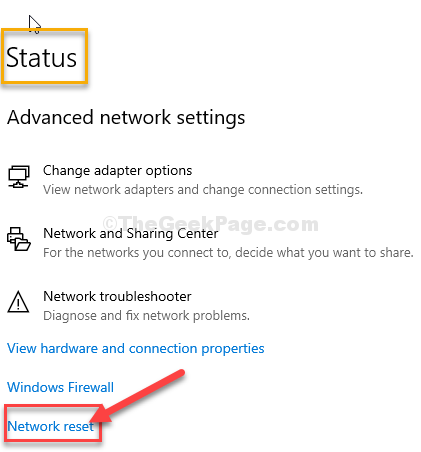
- 3829
- 831
- Clara Nguyen
VPN ou Réseau privé virtuel fournit une couche supplémentaire d'anonymat à ses utilisateurs car il est difficile d'identifier l'emplacement en temps réel lorsque quelqu'un utilise un VPN. Mais tout en travaillant avec un VPN, vous pouvez voir un «code d'erreur-789» avec un message d'erreur d'accès à distance. Pas besoin de s'inquiéter. Suivez simplement ces correctifs faciles pour résoudre votre problème.
Solution de contournement pour essayer initialement-
1. Si c'est la première fois que cela se produit, redémarrer ton ordinateur.
2. Désactiver ou supprimer le logiciel antivirus que vous utilisez sur votre ordinateur.
Fix-1 Modifier le registre-
La modification du registre sur votre ordinateur peut résoudre le problème.
IMPORTANT-
Vous devez cliquer sur "Déposer">"Exporter«Pour créer une sauvegarde de votre registre existant. Vous pouvez récupérer votre registre à son formulaire d'origine si un cas vous rencontrez un problème avec le registre.
1. Ce que vous devez faire au début, c'est appuyer sur la touche Windows avec le 'S' clé. Maintenant, type "regedit".
2. Puis une simple presse sur le 'Entrer'Clé et vous verrez le Éditeur de registre est apparu sur votre écran.
3. Alors allez dans ce sens-
Computer \ Hkey_Local_Machine \ System \ CurrentControlset \ Services \ PolicyAgentnt
4. Sur le côté droit, clic-droit sur l'espace, puis cliquez sur "Nouveau>"Et puis cliquez sur"Valeur dword (32 bits)".
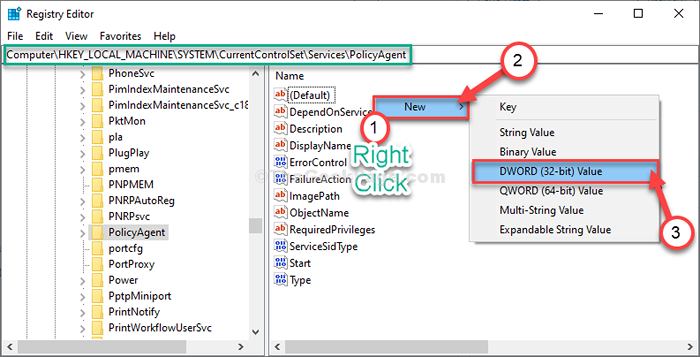
5. Maintenant, clic-droit sur "Nouvelle valeur n ° 1"Et puis cliquez sur"Renommer".
6. Définissez le nom comme «SupmuudPencapsulation ContextOnSendrule".
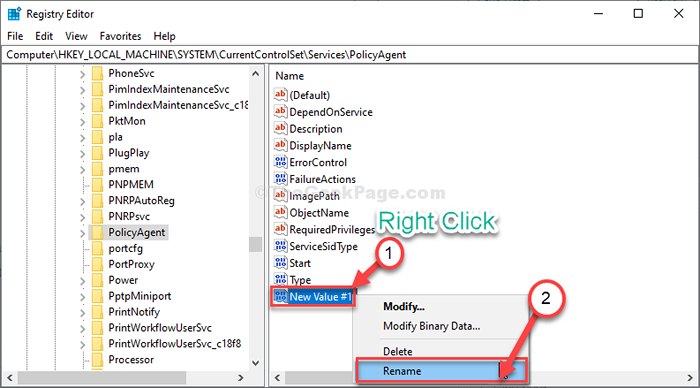
7. Maintenant, double cliquer sur le "SupmuudPencapsulation ContextOnSendrule«Valeur pour le modifier.
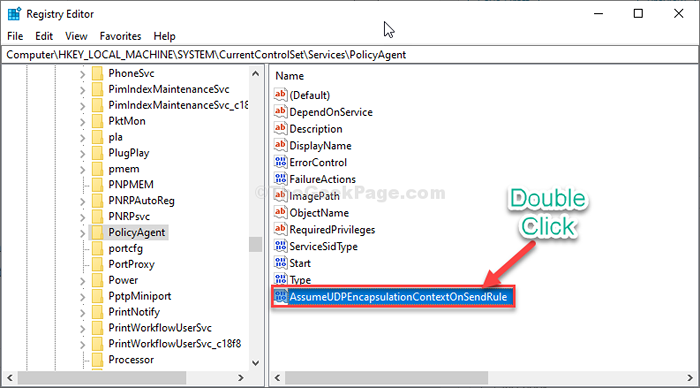
8. Met le 'Données de valeur:' pour "2".
9. Ensuite, cliquez sur "D'ACCORD".
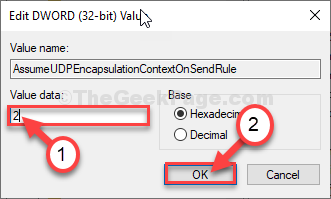
Fermer la Éditeur de registre fenêtre.
Fix-2 Redémarrer et automatiser les services nécessaires-
La réinitialisation des services nécessaires sur votre ordinateur résoudra le problème.
1. Cliquez sur la touche Windows. Ensuite, commencez à écrire "prestations de service".
2. Après cela, vous devez frapper Entrer.
3. Double cliquer sur le "Modules de keying ike et authip ipsec" service.
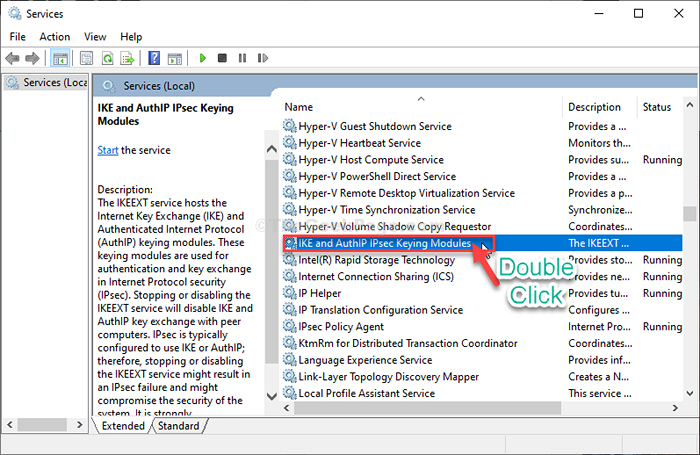
4. Maintenant, cliquez sur "Commencer«Pour démarrer le service.
5. Maintenant, cliquez sur le menu déroulant et sélectionnez "Automatique".
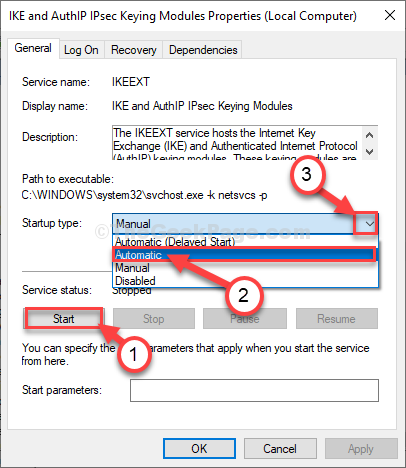
6. Puis cliquez sur "Appliquer"Et cliquez sur"D'ACCORD".
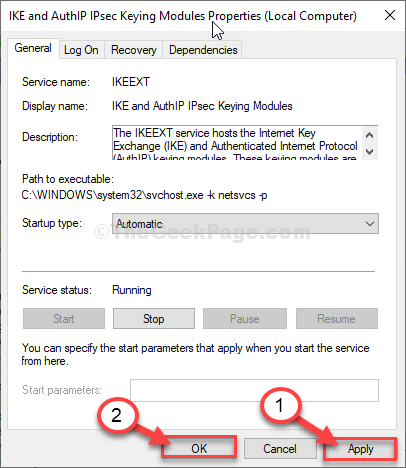
7. Faites défiler vers le bas pour trouver le «Agent politique IPSec" service.
8. Clic-droit sur "Agent politique IPSec"Et puis cliquez sur"Redémarrage«Pour démarrer le service.
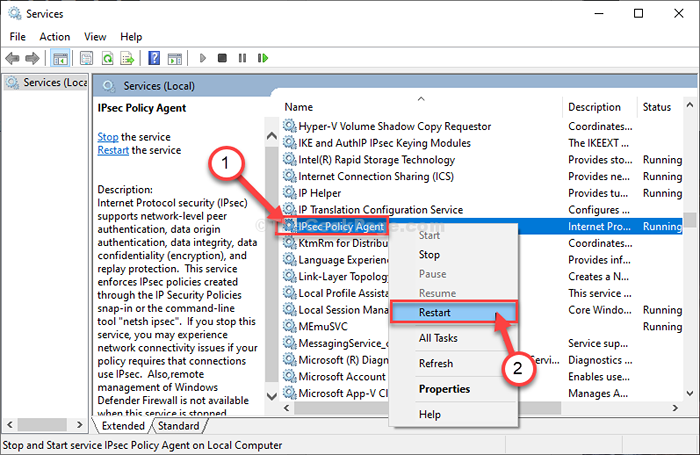
8. Maintenant, double cliquer sur le "Agent politique IPSec»Service pour modifier ses paramètres.
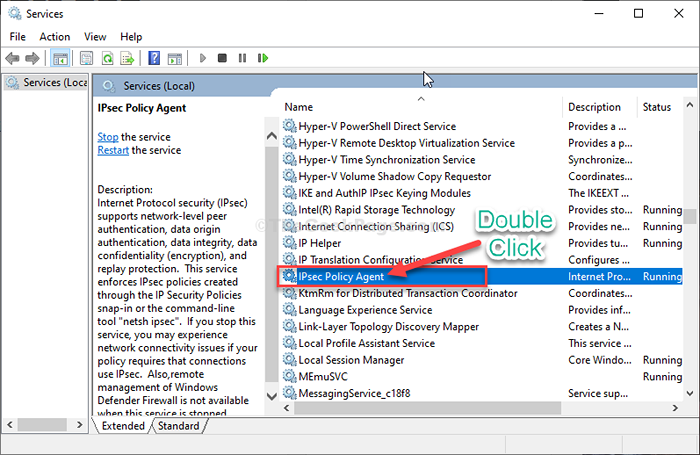
9. Maintenant, cliquez sur la liste déroulante à côté du 'Type de démarrage:'Et puis sélectionnez "Automatique".
dix. Si le service n'a pas encore commencé, cliquez sur "Commencer«Pour démarrer le service.
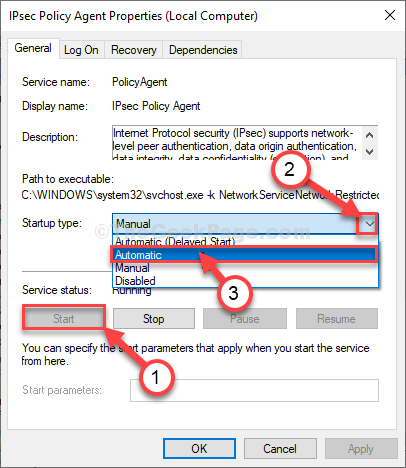
11. Pour enregistrer cette modification, cliquez sur "Appliquer"Et cliquez sur"D'ACCORD"
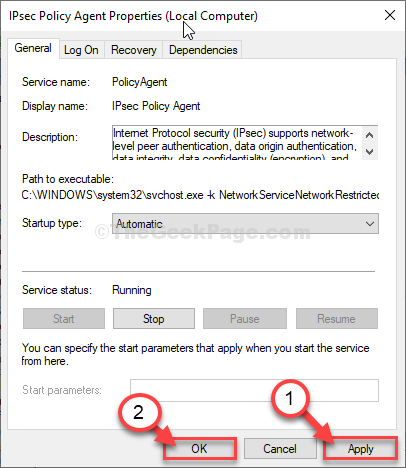
Fermer Prestations de service fenêtre.
Maintenant, redémarrez le service VPN. Il devrait fonctionner normalement.
- « Correction de Google Chrome Net CERT Symantec Héritage Erreur
- Comment corriger le code d'erreur Xbox One 0x87e00064 dans Windows 10 »

